|
|
|
|
|
|
|
|
|
|
- Présentation
- Modifier l'altitude d'un champ
- Modifier l'altitude d'un champ depuis l'éditeur de fenêtres, de pages ou d'états
- Pour modifier l'altitude d'un champ par programmation
- Note
- Altitude unique
Tous les champs présents dans une fenêtre ou dans un état possèdent une altitude différente. L'altitude du champ correspond à l'ordre d'apparition du champ par rapport au plan de la fenêtre ou de l'état. Par exemple :
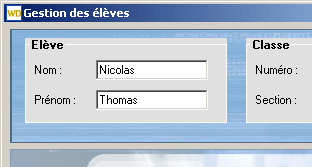 Fenêtre affichée sous l'éditeur 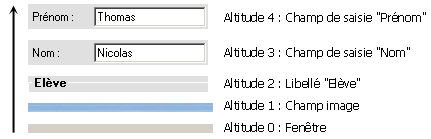 Coupe verticale de la fenêtre La gestion de l'altitude des champs permet de gérer les effets de superposition des champs : si deux champs sont superposés (deux images par exemple), le champ affiché au premier plan sera le champ dont l'altitude est la plus élevée. Modifier l'altitude d'un champ L'altitude d'un champ peut être modifiée : Modifier l'altitude d'un champ depuis l'éditeur de fenêtres, de pages ou d'états Pour modifier l'altitude d'un champ depuis l'éditeur de fenêtres, de pages ou d'états : - Sélectionnez le champ voulu.
- Sous le volet "Modification", dans le groupe "Profondeur et alignement", choisissez l'action à effectuer :
- pour positionner le champ sur l'altitude la plus haute : déroulez "Avancer" et sélectionnez "Mettre au premier plan".
- pour positionner le champ sur l'altitude la plus basse : déroulez "Reculer" et sélectionnez "Mettre à l'arrière plan".
- pour augmenter l'altitude du champ : déroulez "Avancer" et sélectionnez "Avancer".
- pour diminuer l'altitude du champ : déroulez "Reculer" et sélectionnez "Reculer".
Pour modifier l'altitude d'un champ par programmation Utilisez la propriété Altitude sur les champs d'une fenêtre ou d'un état.
Altitude unique Tous les champs appartenant à la même fenêtre (ou au même état) ont une altitude différente.
Documentation également disponible pour…
|
|
|
|
|
|
|
|
|
|
|
|
|
|
|
|
|
|
|
|